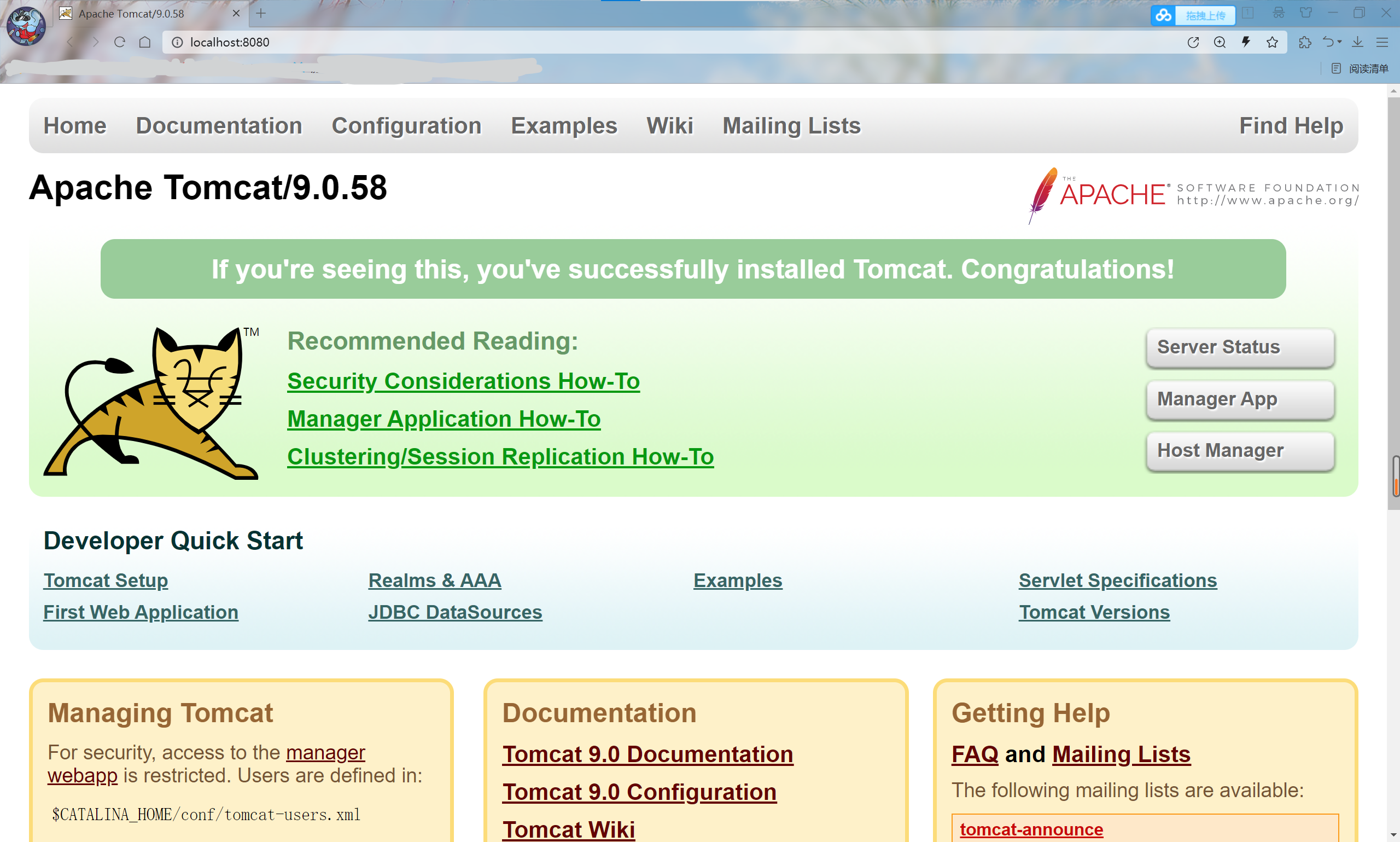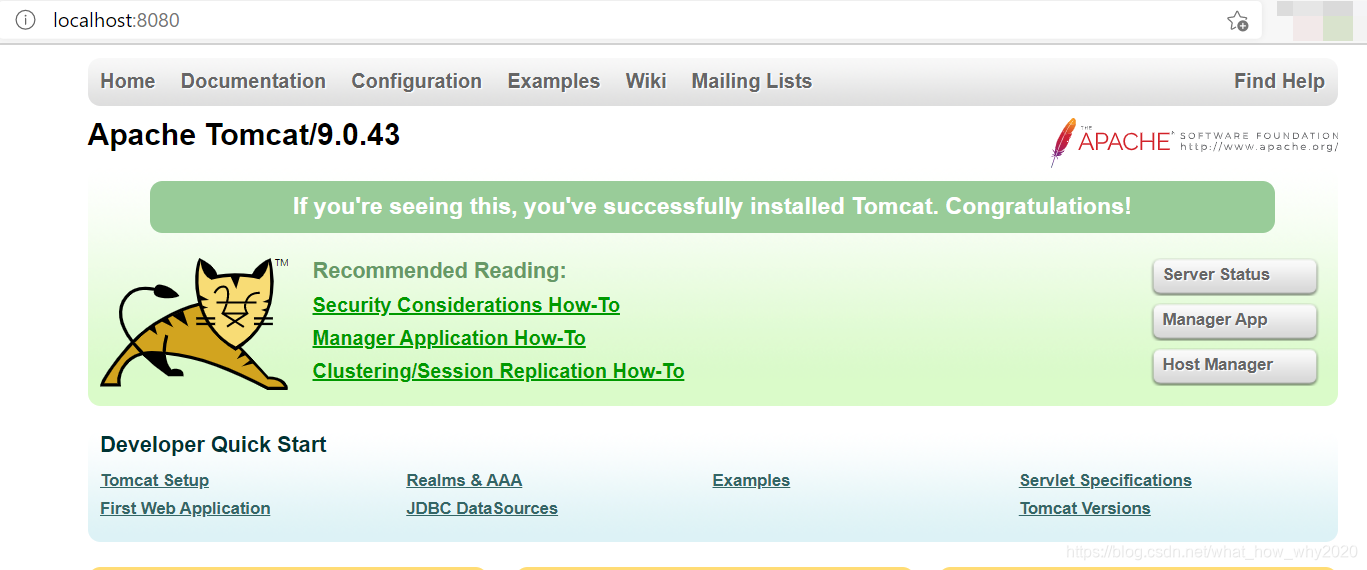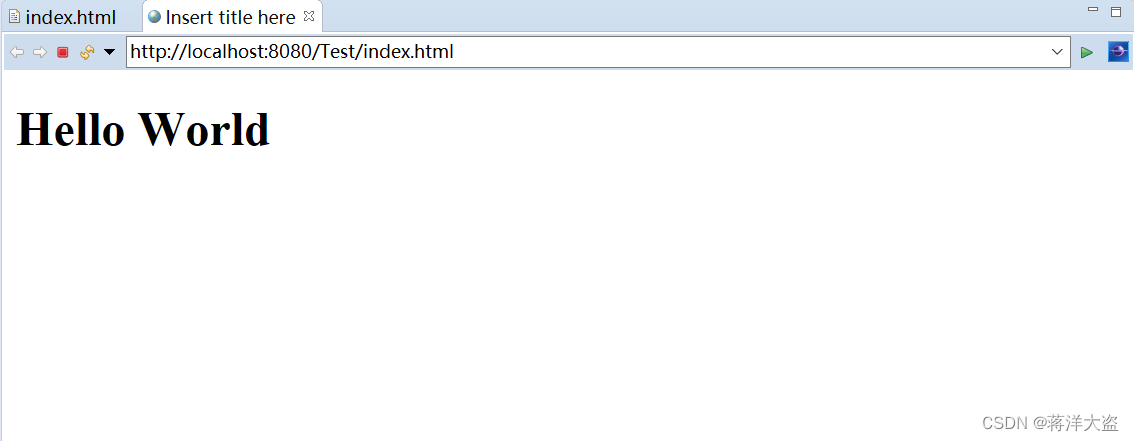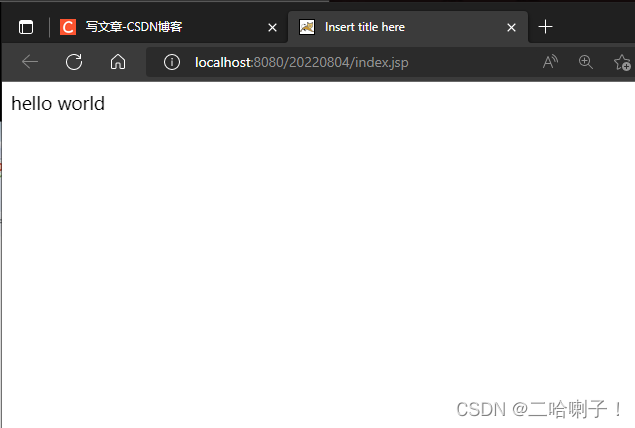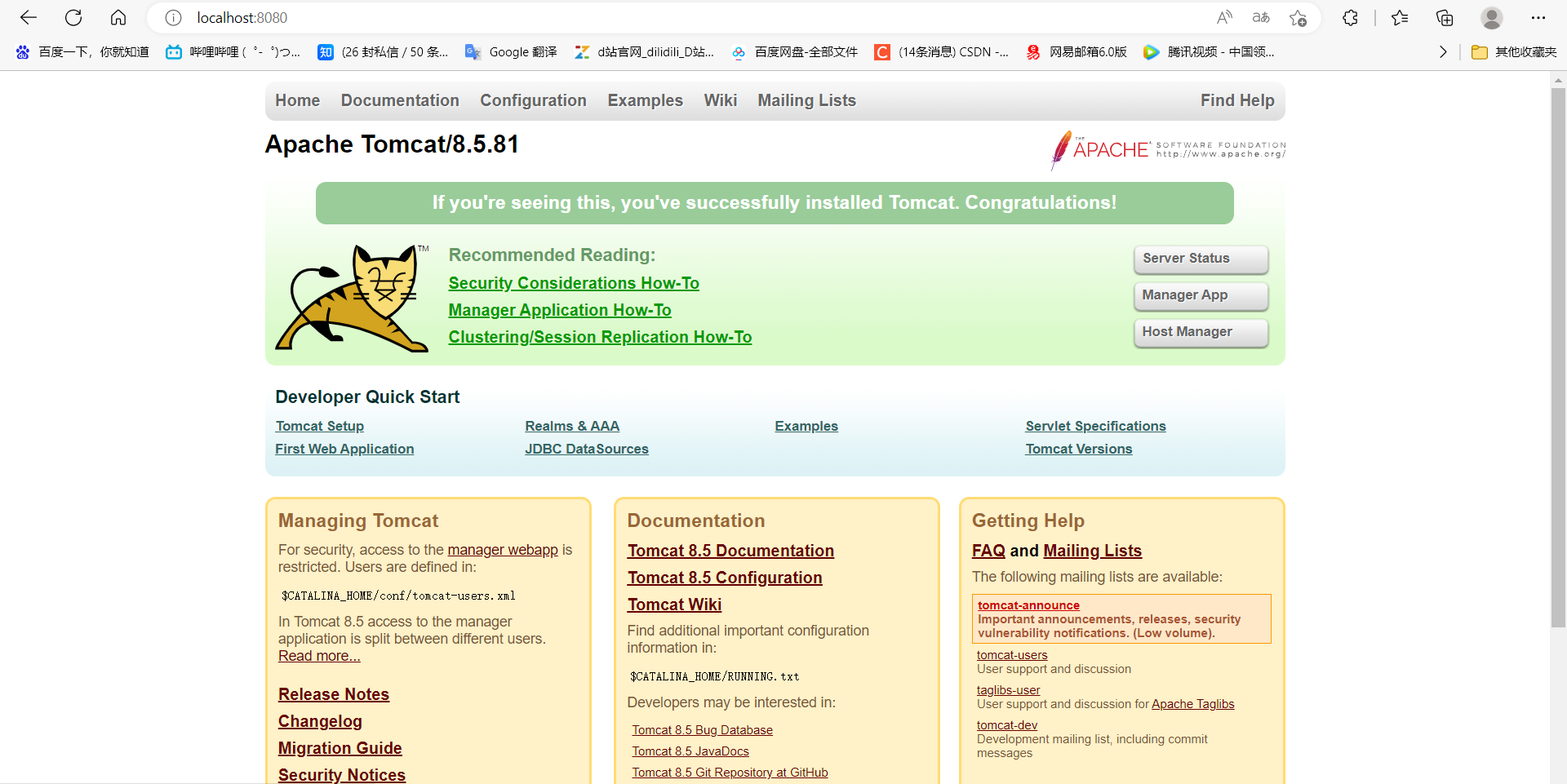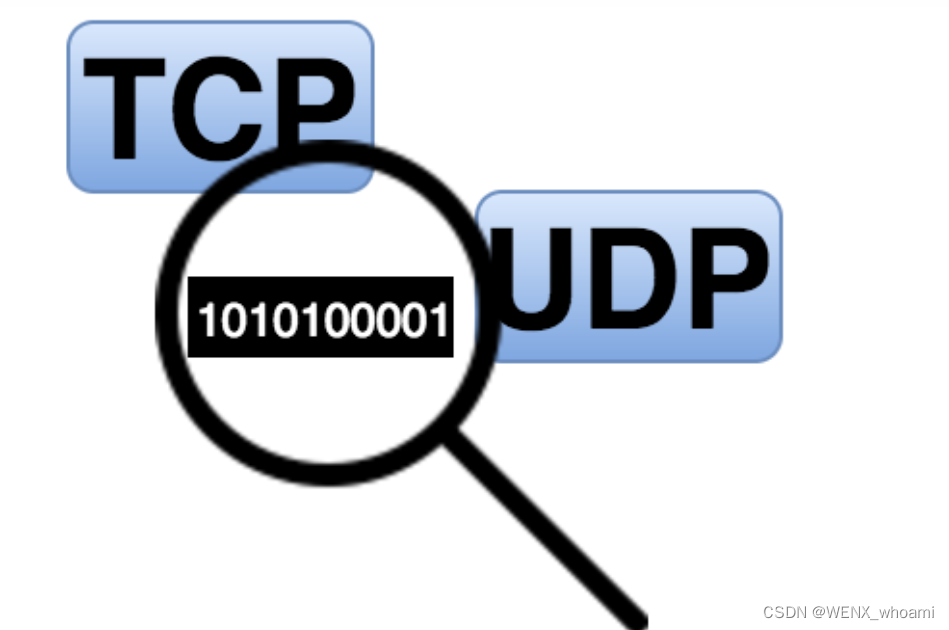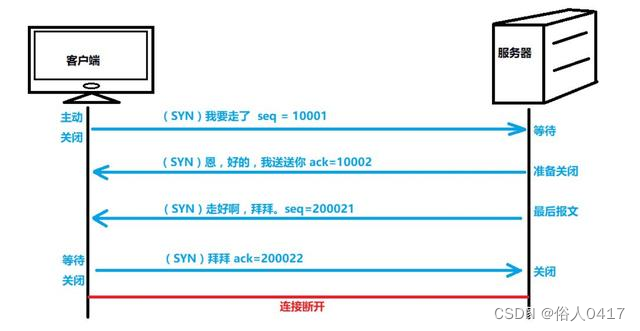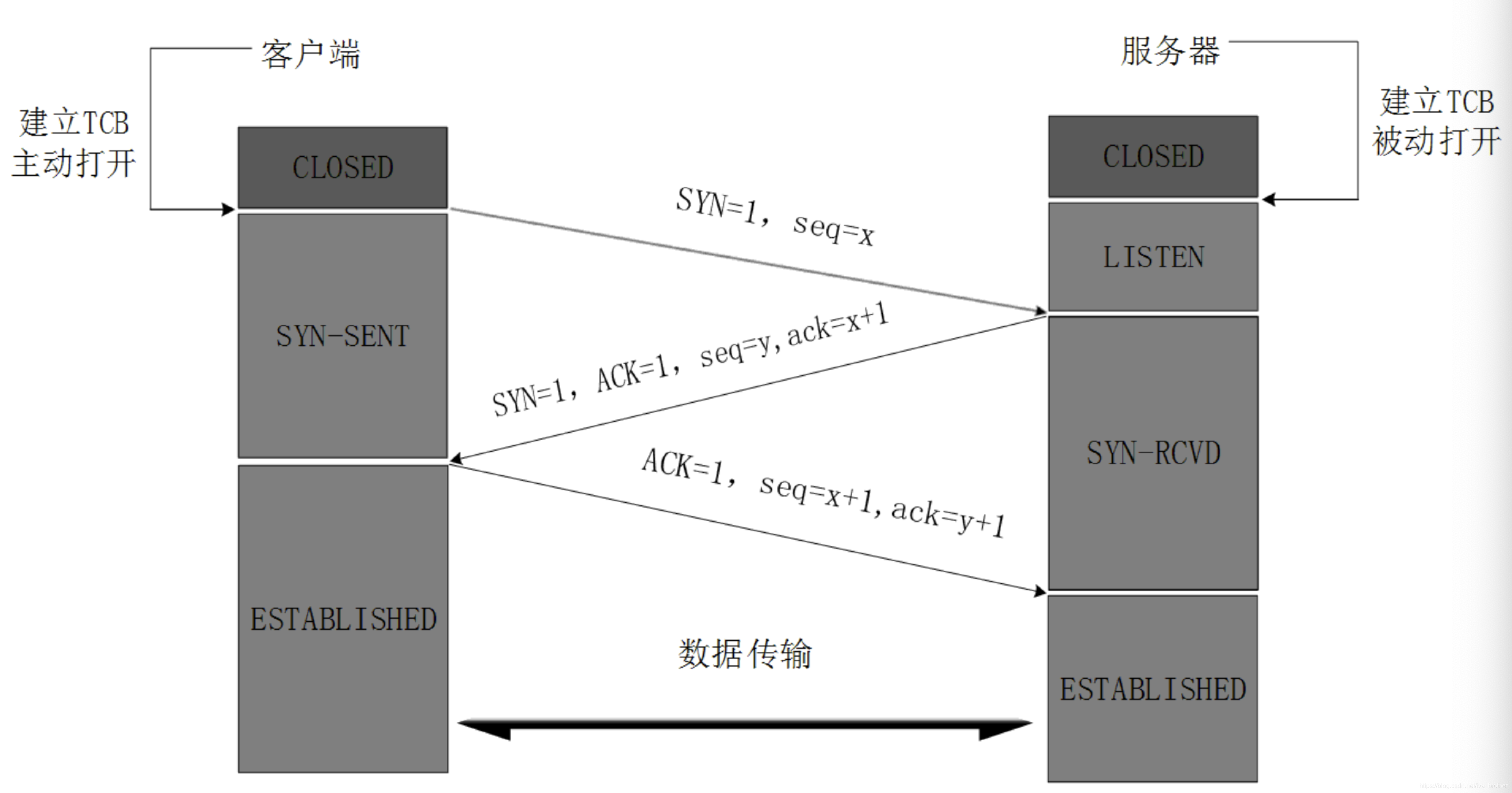1、Tomcat下载安装
1、安装
(一)Tomcat官网下载
![[外链图片转存失败,源站可能有防盗链机制,建议将图片保存下来直接上传(img-yN2zVUt4-1641983353198)(image-20220112145830247.png)]](https://img-blog.csdnimg.cn/a5c03e3c6da44c129af0cbfbdccd8a46.png?x-oss-process=image/watermark,type_d3F5LXplbmhlaQ,shadow_50,text_Q1NETiBAVG9t6YeM55qE5ZCM5a2m,size_20,color_FFFFFF,t_70,g_se,x_16)
![[外链图片转存失败,源站可能有防盗链机制,建议将图片保存下来直接上传(img-Iz3DD7EM-1641983353199)(image-20220112150029311.png)]](https://img-blog.csdnimg.cn/cec45a3cebbf4036a27edb7405a0777f.png)
(二)解压
![[外链图片转存失败,源站可能有防盗链机制,建议将图片保存下来直接上传(img-SU1CxTv5-1641983353200)(image-20220112145952273.png)]](https://img-blog.csdnimg.cn/7fbeb462914a4ac6b86d9f1c0b8639b0.png)
(三)配置环境变量
![[外链图片转存失败,源站可能有防盗链机制,建议将图片保存下来直接上传(img-cedWskVG-1641983353200)(image-20220112150427041.png)]](https://img-blog.csdnimg.cn/ac8c90dd7dda4750b17825b4e331bd84.png?x-oss-process=image/watermark,type_d3F5LXplbmhlaQ,shadow_50,text_Q1NETiBAVG9t6YeM55qE5ZCM5a2m,size_20,color_FFFFFF,t_70,g_se,x_16)
(四)启动-关闭Tomcat
![[外链图片转存失败,源站可能有防盗链机制,建议将图片保存下来直接上传(img-i7wyFQ7L-1641983353200)(image-20220112150609027.png)]](https://img-blog.csdnimg.cn/a6f5a81197b54f3ebce2a9091e3e8a52.png?x-oss-process=image/watermark,type_d3F5LXplbmhlaQ,shadow_50,text_Q1NETiBAVG9t6YeM55qE5ZCM5a2m,size_20,color_FFFFFF,t_70,g_se,x_16)
![[外链图片转存失败,源站可能有防盗链机制,建议将图片保存下来直接上传(img-nSnjVmyM-1641983353201)(image-20220112150742782.png)]](https://img-blog.csdnimg.cn/71e6becc0a444b2a8dca2db6ca75a432.png?x-oss-process=image/watermark,type_d3F5LXplbmhlaQ,shadow_50,text_Q1NETiBAVG9t6YeM55qE5ZCM5a2m,size_20,color_FFFFFF,t_70,g_se,x_16)
(五)访问测试
![[外链图片转存失败,源站可能有防盗链机制,建议将图片保存下来直接上传(img-dslL2PHn-1641983353202)(image-20220112151003736.png)]](https://img-blog.csdnimg.cn/25c9bc8324d947d9b168e7033ec535d1.png?x-oss-process=image/watermark,type_d3F5LXplbmhlaQ,shadow_50,text_Q1NETiBAVG9t6YeM55qE5ZCM5a2m,size_20,color_FFFFFF,t_70,g_se,x_16)
Tomcat 输入http://localhost:8080网页打不开
2、了解配置文件及目录结构
![[外链图片转存失败,源站可能有防盗链机制,建议将图片保存下来直接上传(img-eU4SYFyA-1641983353202)(image-20220112151746230.png)]](https://img-blog.csdnimg.cn/c4e8fc68f0e24c24a8acd3426e8ed6e2.png?x-oss-process=image/watermark,type_d3F5LXplbmhlaQ,shadow_50,text_Q1NETiBAVG9t6YeM55qE5ZCM5a2m,size_20,color_FFFFFF,t_70,g_se,x_16)
![[外链图片转存失败,源站可能有防盗链机制,建议将图片保存下来直接上传(img-h8NcWxDV-1641983353202)(image-20220112152027557.png)]](https://img-blog.csdnimg.cn/8de60f62af784277a4893c19c31d769a.png?x-oss-process=image/watermark,type_d3F5LXplbmhlaQ,shadow_50,text_Q1NETiBAVG9t6YeM55qE5ZCM5a2m,size_20,color_FFFFFF,t_70,g_se,x_16)
可以配置启动端口号
- 默认端口号:8080
- MySQL默认:3306
- http:80
- https:443
<Connector port="8080" protocol="HTTP/1.1"connectionTimeout="20000"redirectPort="8443" />
可以配置主机名称
-
默认主机名:localhost->127.0.0.1
-
修改主机名称
1、修改C:\Windows.old\WINDOWS\System32\drivers\etc\hosts配置文件
![[外链图片转存失败,源站可能有防盗链机制,建议将图片保存下来直接上传(img-4mtWe6Dx-1641983353203)(image-20220112182503743.png)]](https://img-blog.csdnimg.cn/8465062590e541dc982cfd4967a30d78.png?x-oss-process=image/watermark,type_d3F5LXplbmhlaQ,shadow_50,text_Q1NETiBAVG9t6YeM55qE5ZCM5a2m,size_20,color_FFFFFF,t_70,g_se,x_16)
2、修改Tomcat配置文件D:\Tomcat\apache-tomcat-9.0.56-windows-x64\apache-tomcat-9.0.56\conf\server.xml
![[外链图片转存失败,源站可能有防盗链机制,建议将图片保存下来直接上传(img-qkW7ZUrD-1641983353203)(image-20220112182734564.png)]](https://img-blog.csdnimg.cn/0b658da2e70349d2ac373f9d38912894.png?x-oss-process=image/watermark,type_d3F5LXplbmhlaQ,shadow_50,text_Q1NETiBAVG9t6YeM55qE5ZCM5a2m,size_20,color_FFFFFF,t_70,g_se,x_16)
-
默认网站应用存放位置:webapps
<Host name="localhost" appBase="webapps"unpackWARs="true" autoDeploy="true">网站是如何访问的:
1、输入一个域名–》回车
2、 检查本机C:\Windows.old\WINDOWS\System32\drivers\etc\hosts配置文件下有没有这个域名的映射
1、有:直接返回对应ip地址,ip地址中,有我们需要访问的web程序,可以直接访问
2、没有:查找dns服务器(所有域名都由它管理)找到的话就返回,找不到的话就返回错误
![[外链图片转存失败,源站可能有防盗链机制,建议将图片保存下来直接上传(img-uFZnlxWd-1641983353203)(image-20220112165712782.png)]](https://img-blog.csdnimg.cn/7081ead328ad448fa4d229aebb416a13.png?x-oss-process=image/watermark,type_d3F5LXplbmhlaQ,shadow_50,text_Q1NETiBAVG9t6YeM55qE5ZCM5a2m,size_18,color_FFFFFF,t_70,g_se,x_16)
Web网站
-
将自己写的网站,放到tomcat服务器中指定的web应用文件夹下,就可以访问了。
结构:
--webapps:Tomcat服务器web目录--ROOT--xxxxxx:网站的目录名-web-INF-classes :java程序-lib:web应用需要的jar包-web.xml:网站配置文件-index.html 默认首页-static-css-style。css-JS-IMG